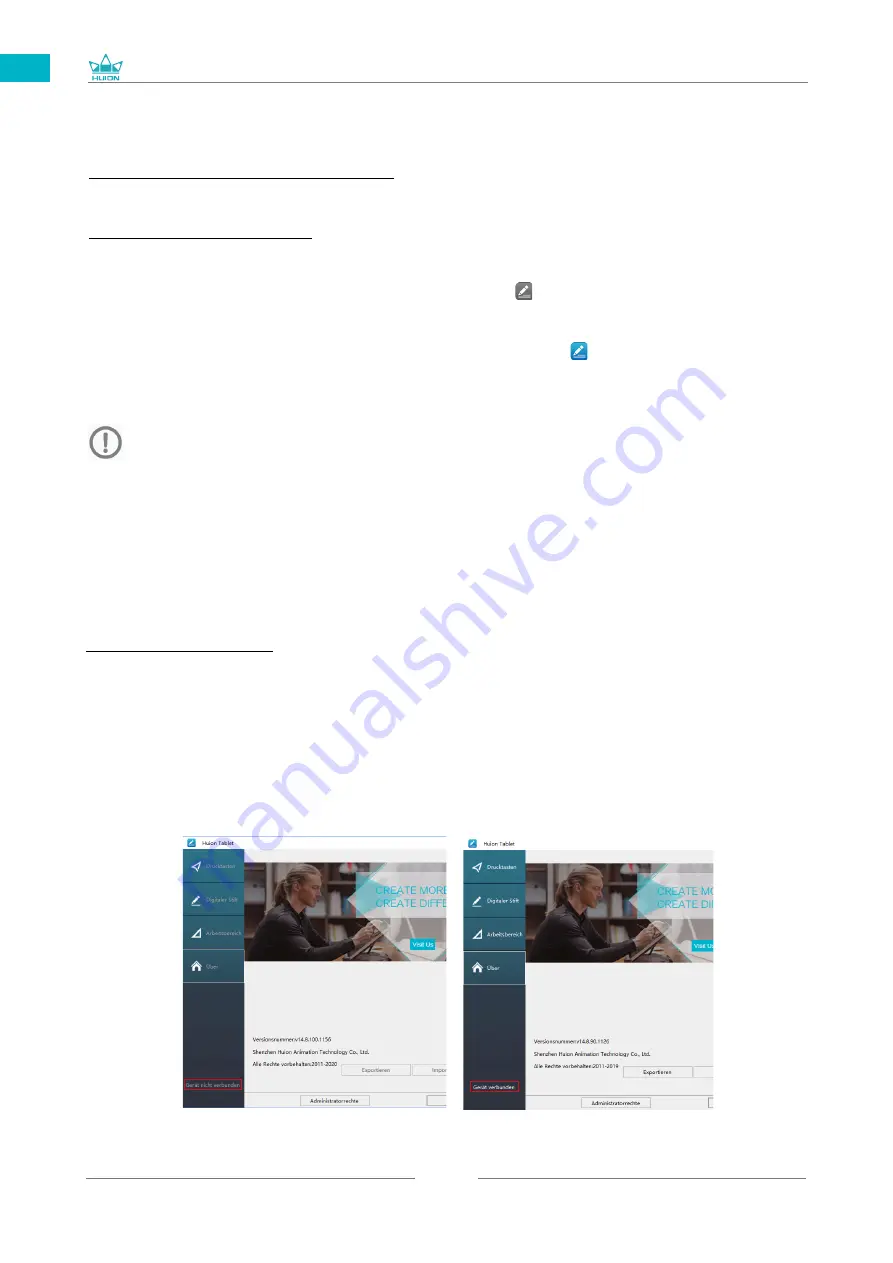
GS1161
32
DE
2.4 Treiberinstallation
2.4.1 OS Unterstützte Betriebssysteme
Windows 7 oder neuer, Mac OS 10.12 oder.
2.4.2 Installieren der Treiber
Laden Sie bitte die Treiber von unserer Webseite herunter:
www.huion.com/de/download
Nach der Installation finden sie das Treiber-Icon " " im grauen Systembereich. Das
bedeutet, dass der Treiber erfolgreich installiert wurde. Wenn Sie das Display an den
Computer anschließen, verändert sich die Farbe des icons " ". Das bedeutet, der Treiber
hat das Display erkannt und Sie können es jetzt verwenden.
2.4.3 Treiberoberfläche
Machen Sie nach dem erfolgreichen Download einen Doppelklick um den Treiber zu
öffnen. Verbinden Sie das Display mit Ihrem Computer durch ein USB-Kabels.
Wenn die Geräte verbunden sind, achten Sie auf die Mitteilung unten Links auf der
Treiberoberfläche. Hier werden zwei Meldungen angezeigt. "Gerät nicht verbunden" oder
"Gerät verbunden".
[1] Vor der Installation müssen Sie andere Treiber ähnlicher Produkte deinstallieren, das
beinhaltet auch ältere Treiber dieses Produkts.
[2] Schließen Sie vor der Installation sämtliche Grafikprogramme und
Antivirenprogramme um Konflikte zu vermeiden.
Hinweise
Содержание GS1562
Страница 31: ...GS1161 31 DE 2 3 Displayverbindung 1 Verbindung mit dem 3 in 1 Kabel 2 Verbindung mit dem USB C zu USB C Kabel...
Страница 69: ...GS1562 69 JP 1 USB A B C LCD D...
Страница 70: ...GS1562 70 JP 2 2 1 HUION KAMVAS 16 2021 Windows Windows MacOS 2 2...
Страница 71: ...GS1562 71 JP 3 in 1 2 2 1 USB C...
Страница 72: ...GS1562 72 JP USB USB HDMI Type C 2 2 2 3 in1 2 2 3 KAMVAS...
Страница 73: ...GS1562 73 JP 2 3 1 3 in 1 2 USB C...
Страница 74: ...GS1562 74 JP 2 4 2 4 1 OS Windows 7 mac OS 10 12 2 4 2 OS www huion com jp download 2 4 3 Huion Display 1 2...
Страница 75: ...GS1562 75 JP 3 3 1 3 2...
Страница 76: ...GS1562 76 JP 3 3 3 4 3 5 10mm...
Страница 77: ...GS1562 77 JP 3 6 1 2 3...
Страница 79: ...GS1562 79 JP 5 5 1 5 1 1 5 1 2 1 2 16 9 3 1 2...
Страница 80: ...GS1562 80 JP 5 1 3 0 90 180 270...
Страница 82: ...GS1562 82 JP 5 4 N 1 N N N 2...
Страница 83: ...GS1562 83 JP 5 5 5 6...
Страница 86: ...GS1562 86 1 2 Windows Windows P Mac OS 3 2...
Страница 87: ...GS1562 87 7 2 1 2 1 2 3 10mm USB USB USB...
Страница 94: ...GS1562 94 IT 2 3 Connessione del Display 1 Connessione con Cavo 3 in 1 2 Connezzione con USB C a cavo USB C...
Страница 115: ...GS1562 115 ES 2 3 Conexi n de la Pantalla 1 Conectado con el Cable 3 en 1 2 Conectado con el cable USB C a USB C...
Страница 131: ......
















































